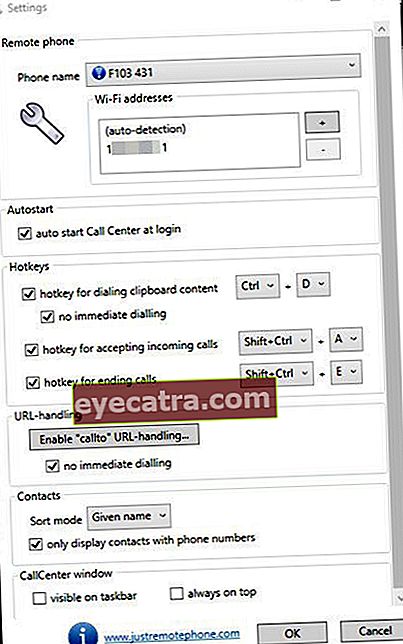ako volať a prijímať telefóny s Androidom na počítači / notebooku
Teraz je doba moderná a existuje softvér, ktorý nám umožňuje uskutočňovať hovory priamo z notebooku alebo počítača pomocou načítania kontaktov zo smartphonu so systémom Android. Určite to chcete správne?
Niektorí ľudia sa museli cítiť nepríjemne alebo sa sťažovali, keď museli pri surfovaní v kyberpriestore s notebookom alebo počítačom zdvihnúť telefón. Ale nevzdávajte sa, pretože teraz je doba moderná a samozrejme existuje softvér ktorá nám umožňuje uskutočňovať hovory priamo z notebooku alebo počítača pomocou kontaktov zo smartphonu s Androidom.
Určite to chcete správne? Dobre, pozrime sa iba na tipy, ako volať a prijímať telefóny s Androidom na počítači PC / notebooku. Je to jednoduché, postupujte podľa nasledujúcich krokov:
- Ako previesť telefónne kontakty pomocou účtu Google
- Ako blokovať telefónne čísla na rôznych smartfónoch s Androidom
- Zbohom mobilné telefóny, vitajte na VoLTE!
Ako volať a prijímať telefóny Android na PC / notebooku
1. Stiahnite si aplikáciu Vzdialené telefónne volanie pre Android
 Na úvod si prečítajte tipy, ako volať z nášho počítača, tentokrát Vzdialený telefónny hovor z toho odkazu. Samotná aplikácia Remote Phone Call je aplikácia, ktorá nám pomôže prepojiť kontakty zo smartfónu s Androidom na notebooku alebo PC. Po dokončení sťahovania spustite aplikáciu.
Na úvod si prečítajte tipy, ako volať z nášho počítača, tentokrát Vzdialený telefónny hovor z toho odkazu. Samotná aplikácia Remote Phone Call je aplikácia, ktorá nám pomôže prepojiť kontakty zo smartfónu s Androidom na notebooku alebo PC. Po dokončení sťahovania spustite aplikáciu. 2. Stiahnite si CallCentre do svojho notebooku alebo PC
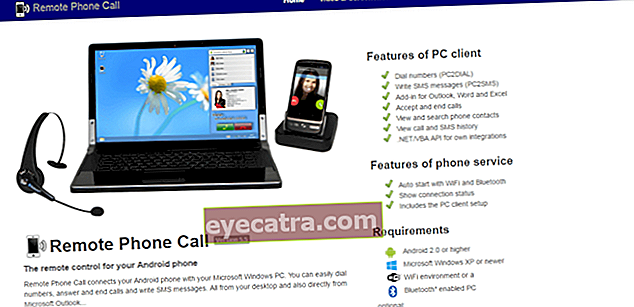
Ďalšou aplikáciou potrebnou v tipoch, ako volať cez notebook na tento mobilný telefón, je aplikácia Call centrum ktoré môžete získať aj zadarmo. Táto aplikácia slúži na pripojenie notebooku / PC k smartfónu so systémom Android. Po dokončení sťahovania tiež spustite aplikáciu.
3. Pripojenie vzdialeného telefónneho hovoru a CallCentra
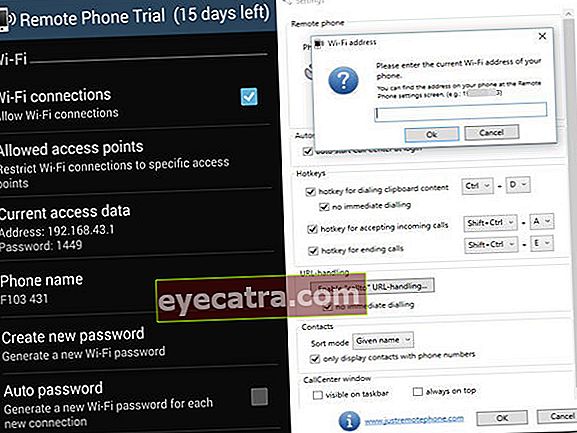 - Vráťte sa do svojho smartphonu so systémom Android a v časti Vzdialené telefónne volanie skontrolujte IP a heslo systému Android Aktuálne údaje o prístupe. Zapamätajte si IP a heslo tvoj. - Ďalej prejdite na aplikáciu CallCentre na svojom notebooku alebo počítači a vyberte ju Pridať zariadenie a zadajte IP adresu systému Android.
- Vráťte sa do svojho smartphonu so systémom Android a v časti Vzdialené telefónne volanie skontrolujte IP a heslo systému Android Aktuálne údaje o prístupe. Zapamätajte si IP a heslo tvoj. - Ďalej prejdite na aplikáciu CallCentre na svojom notebooku alebo počítači a vyberte ju Pridať zariadenie a zadajte IP adresu systému Android. 4. Zadanie hesla na CallCentre
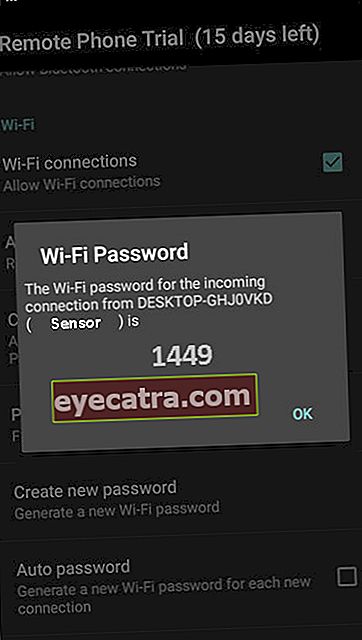
- Zadajte heslo, z ktorého ste dostali vyskakovacie okno na Androide do aplikácie CallCentre na vašom notebooku alebo PC.
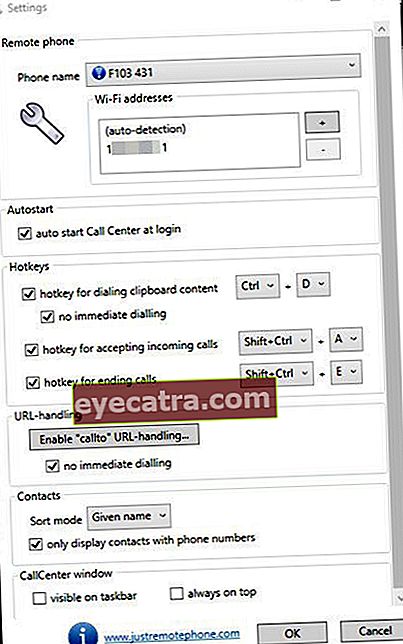
- Po zadaní hesla stačí kliknúť na tlačidlo OK. Teraz je váš Android pripojený k notebooku alebo PC.
5. Užite si to!
! [Volanie] (// assets.jalantikus.com/assets/cache/540/0/userfiles/201deh 6/08/28 / 165770da438feda4f2ecf4c6a7c9fab6.png)
Po dokončení môžete jednoducho volať priamo z prenosného počítača alebo počítača. Zavolajte matke alebo otcovi, nezabudnite na vroh, alebo zavolajte brata, aby vám chýbal predvádzanie. Jesť, nezabudnite tiež telefonovať so svojím priateľom alebo rozdrviť do'i ohromený. Veľa štastia!